Riepilogo AI verificato ◀▼
I report rapidi basati AI ti consentono di generare report usando prompt in linguaggio naturale, semplificando l’analisi dei dati e il processo decisionale. Puoi perfezionare i report con richieste di follow-up, ma tieni presente limitazioni come un limite di immissione di 200 caratteri e nessun assistenza per i campi personalizzati. Gli amministratori possono disabilitare questa funzione, se necessario. Condividi il feedback tramite l’area della community o l’icona del feedback nel pannello dei report rapidi.
I report rapidi basati AI consentono ai team di porre domande in un linguaggio naturale per creare report in pochi secondi, semplificando l’analisi dei dati e accelerando il processo decisionale. Non è necessario selezionare metriche e attributi; fai solo domande.
Usando semplici prompt, puoi trasformare rapidamente le analisi in insight fruibili, identificare le tendenze e democratizzare i dati all’interno dell’organizzazione.
Questo articolo include i seguenti argomenti:
Informazioni sui report rapidi
Per passare più rapidamente dai dati alle decisioni, usa i report rapidi, che sfruttano la potenza dell’intelligenza AI per consentirti di scrivere semplici prompt per generare i report di cui hai bisogno.
Ad esempio, se vuoi sapere quale dei tuoi agenti ha creato il maggior numero di ticket la scorsa settimana, poni le domande "Nell'ultima settimana, quale agente ha risolto il maggior numero di ticket?" Analytics genererà immediatamente il report:
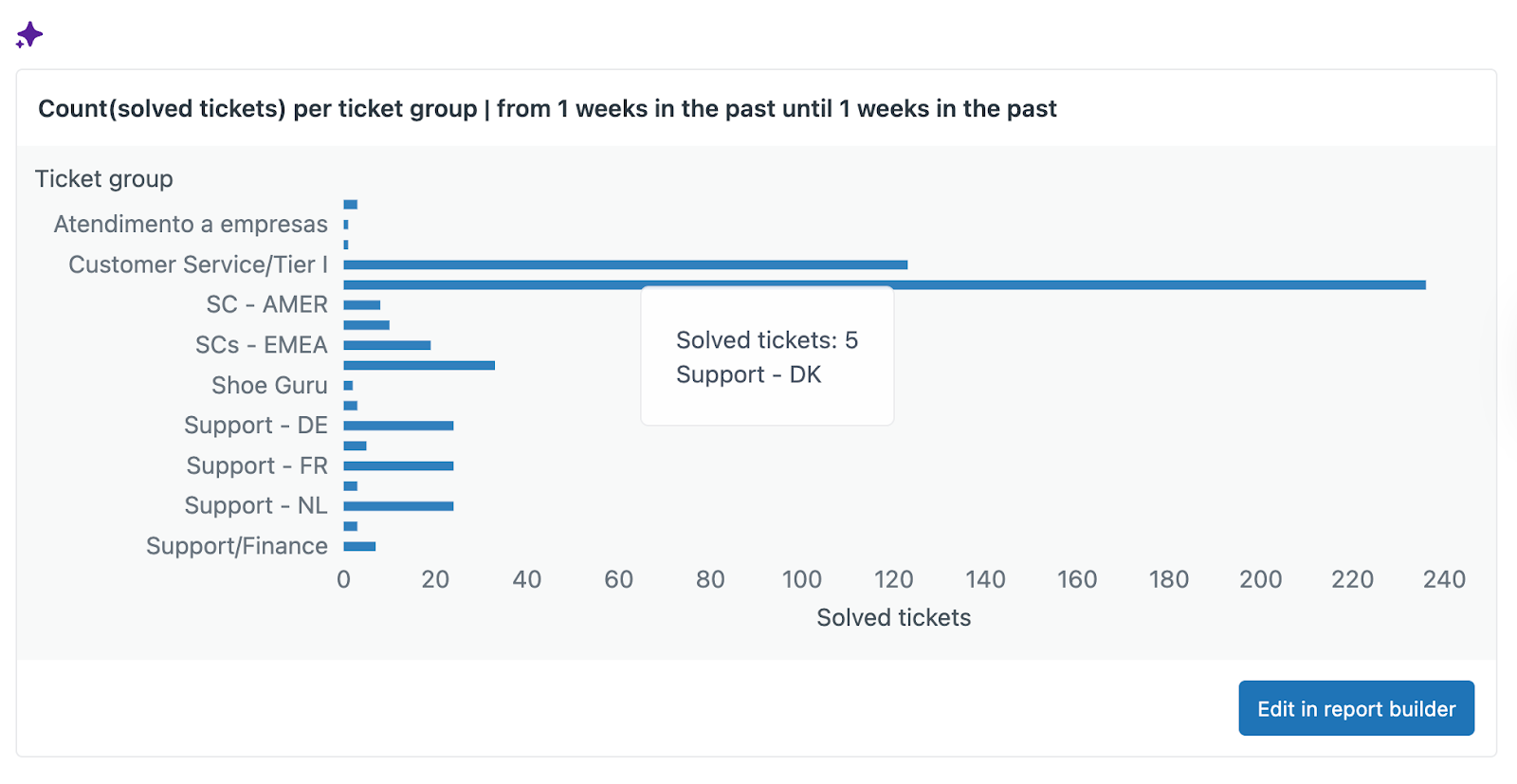
È quindi possibile formulare prompt di follow-up per perfezionare il report. Ad esempio, “Crea un grafico a torta” dà i seguenti risultati:
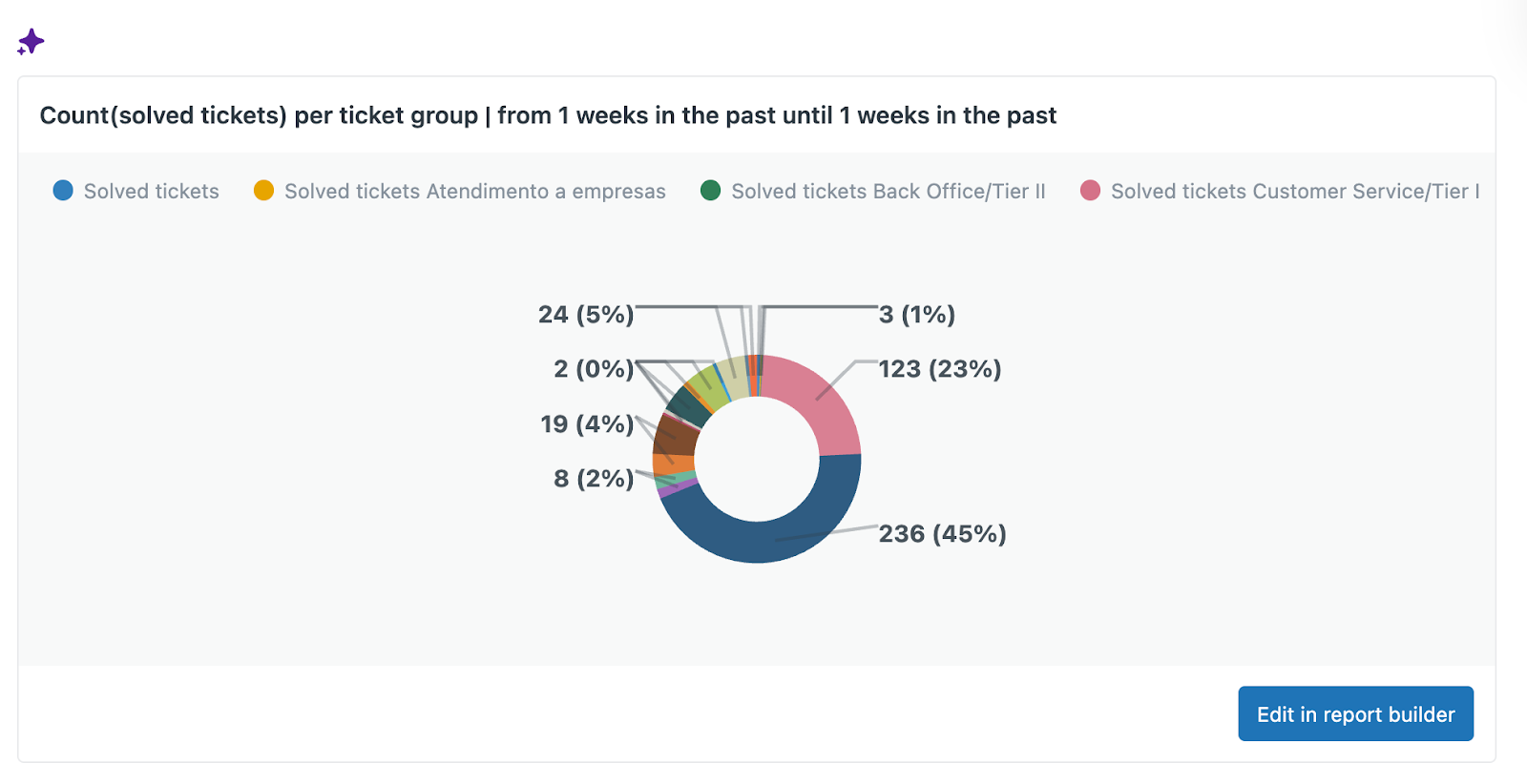
Dopo aver generato un report, puoi aprirlo in creazione report per ottimizzarlo in modo che appaia esattamente come desideri o aggiungerlo a un dashboard.
Considerazioni sull’uso dei report rapidi
- Solo Support: Il dataset ticket può essere usato per generare report.
- Tutte le lingue supportate da OpenAI possono essere usate per generare report.
- Sono disponibili report rapidi per i dati storici, ma non per i dati in tempo reale.
- Ogni utente può generare un massimo di 150 report al giorno. Questo limite viene reimpostato ogni 24 ore, indipendentemente dal fuso orario dell’account e dell’utente.
- La query di input non può superare i 200 caratteri.
- I report rapidi non assistenza campi personalizzati o metriche e attributi calcolati.
Creazione di report rapidi
In questa sezione imparerai come creare un report rapido. Non è necessario usare l’esempio qui usato, prova a sperimentare con i tuoi prompt. Sii il più specifico possibile con le tue richieste per generare i risultati migliori.
Per creare un report rapido
- In analitica, fai clic sull’icona dei report (
 ).
). - Nella libreria dei report, fai clic su Report rapido.
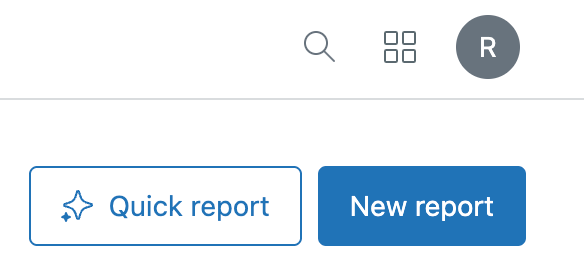
Si apre il pannello Report rapido.
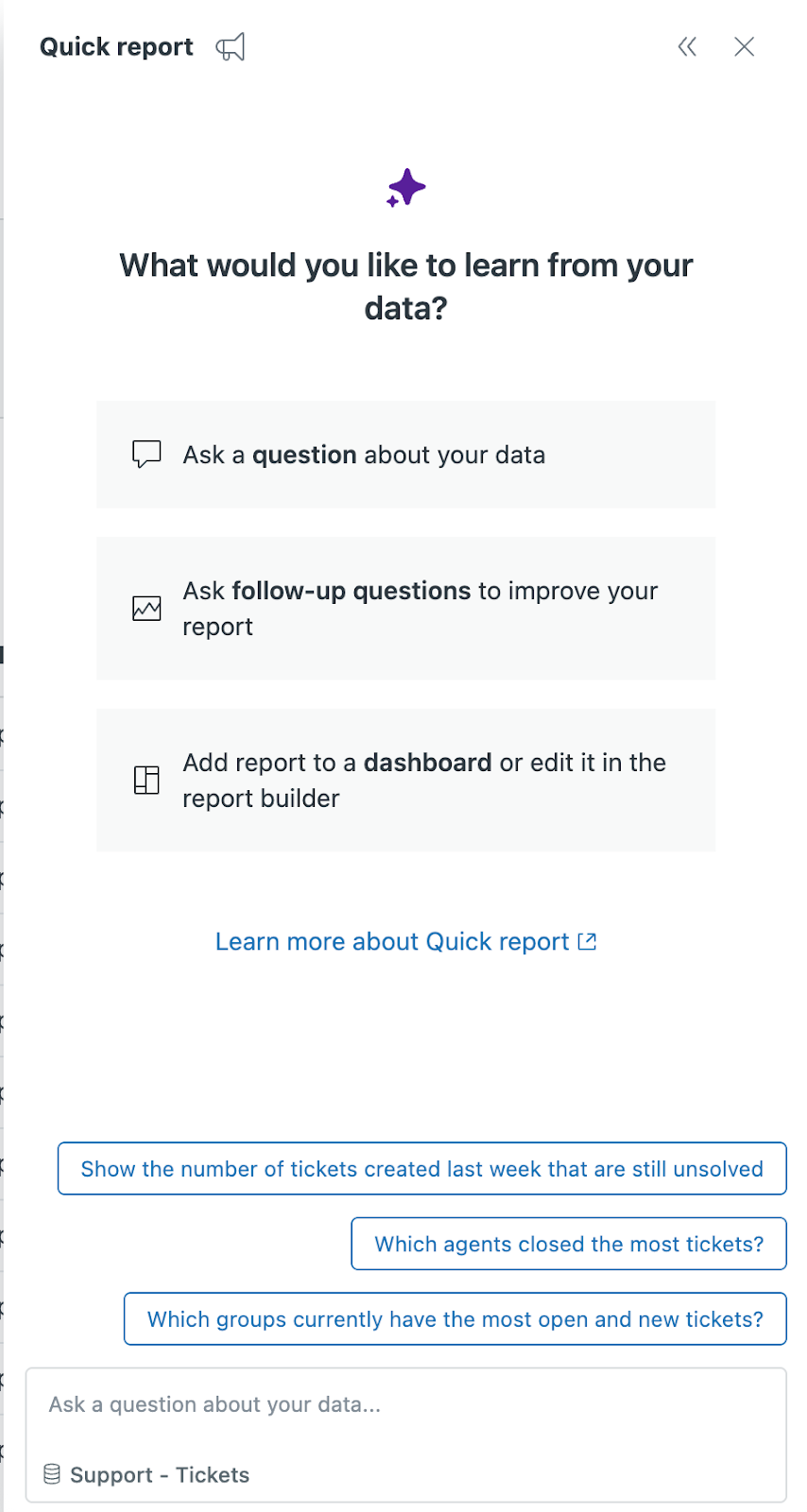
- Nell’area dei prompt nella parte inferiore del pannello dei report rapidi, inserisci un prompt per analizzare i dati.
Consulta Scrittura di prompt efficaci. Ad esempio:
- Quali agenti hanno risolto il maggior numero di ticket la scorsa settimana?
- Quali gruppi hanno attualmente il maggior numero di ticket non risolti?
- Qual è la tendenza della nostra prima risposta?
Il report viene generato e visualizzato nel pannello Report rapido.
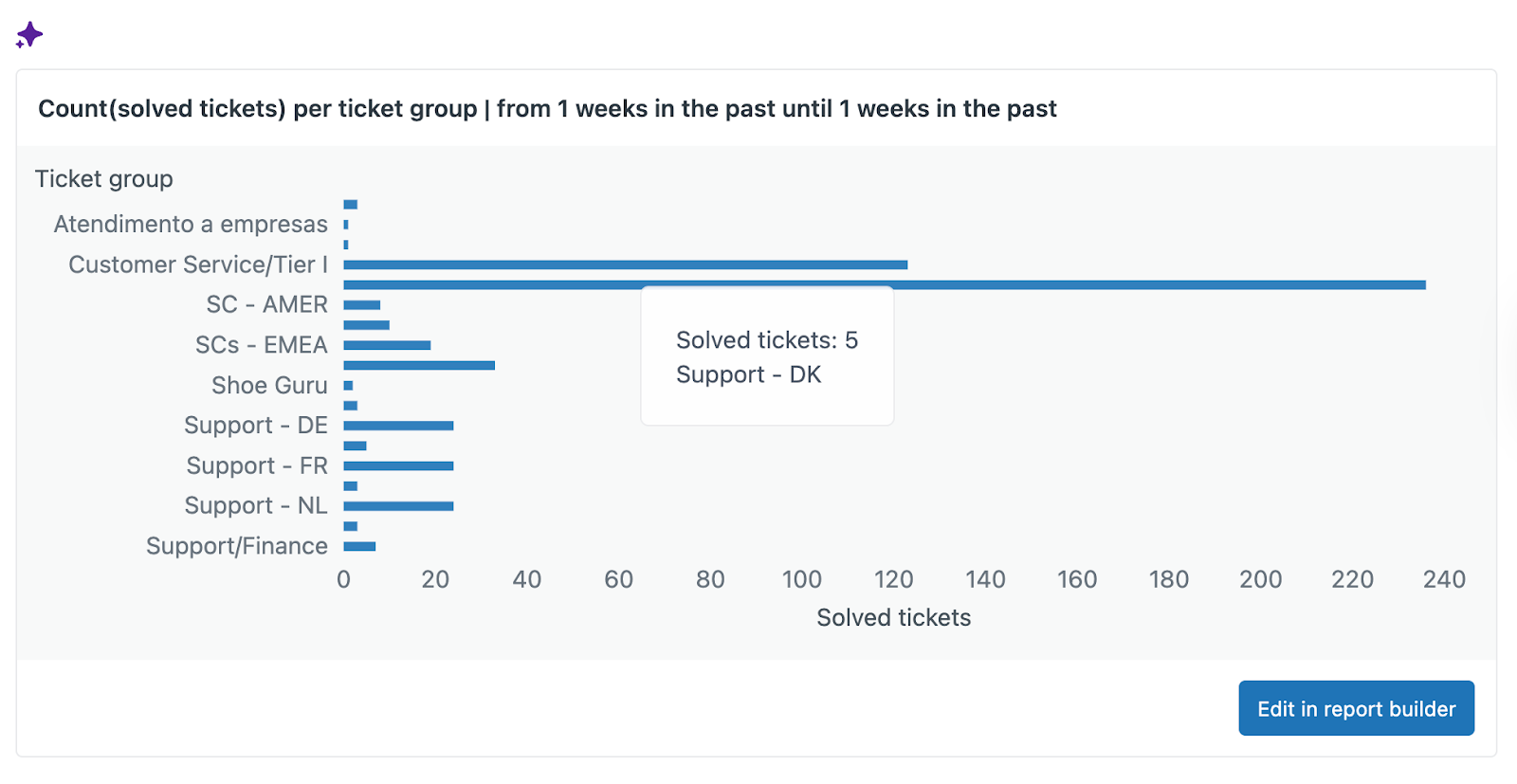
Ora puoi apportare modifiche al report in due modi:
- Fai clic su Modifica in creazione report per modificare il report in creazione report.
- Perfeziona il report usando ulteriori prompt AI . Consulta Perfezionamento dei report rapidi.
Perfezionamento dei report rapidi
Dopo aver generato un report, in genere è consigliabile modificarlo per ottenere l’aspetto desiderato. Puoi usare i report rapidi per perfezionare il report senza aprire creazione report.
Per perfezionare il report, inserisci ulteriori richieste nell’area dei prompt nella parte inferiore del pannello dei report rapidi. Ad esempio, puoi inserire:
- Trasforma il report in un grafico a torta.
- Mostra solo i risultati della scorsa settimana.
- Mostrami i dati solo per il gruppo HR.
- Suddividi il report per canale.
- Sostituisci la metrica con il tempo di prima risposta.
- Usa l’aggregatore medio.
- Torna indietro di un passo (o annulla l’ultima modifica).
Se non puoi usare un prompt per ottenere il report di cui hai bisogno, fai clic su Modifica in creazione report per apportare modifiche al report usando creazione report.
Scrittura di prompt efficaci
Quando crei una richiesta di report rapidi, puoi specificare i seguenti parametri:
- Metriche (misure)
- Attributi (slicer)
- Filtri (dati o tempo)
Ecco un esempio di prompt ben strutturato e dei risultati:
"Ticket risolti e CSAT per mese negli ultimi 6 mesi come tabella"
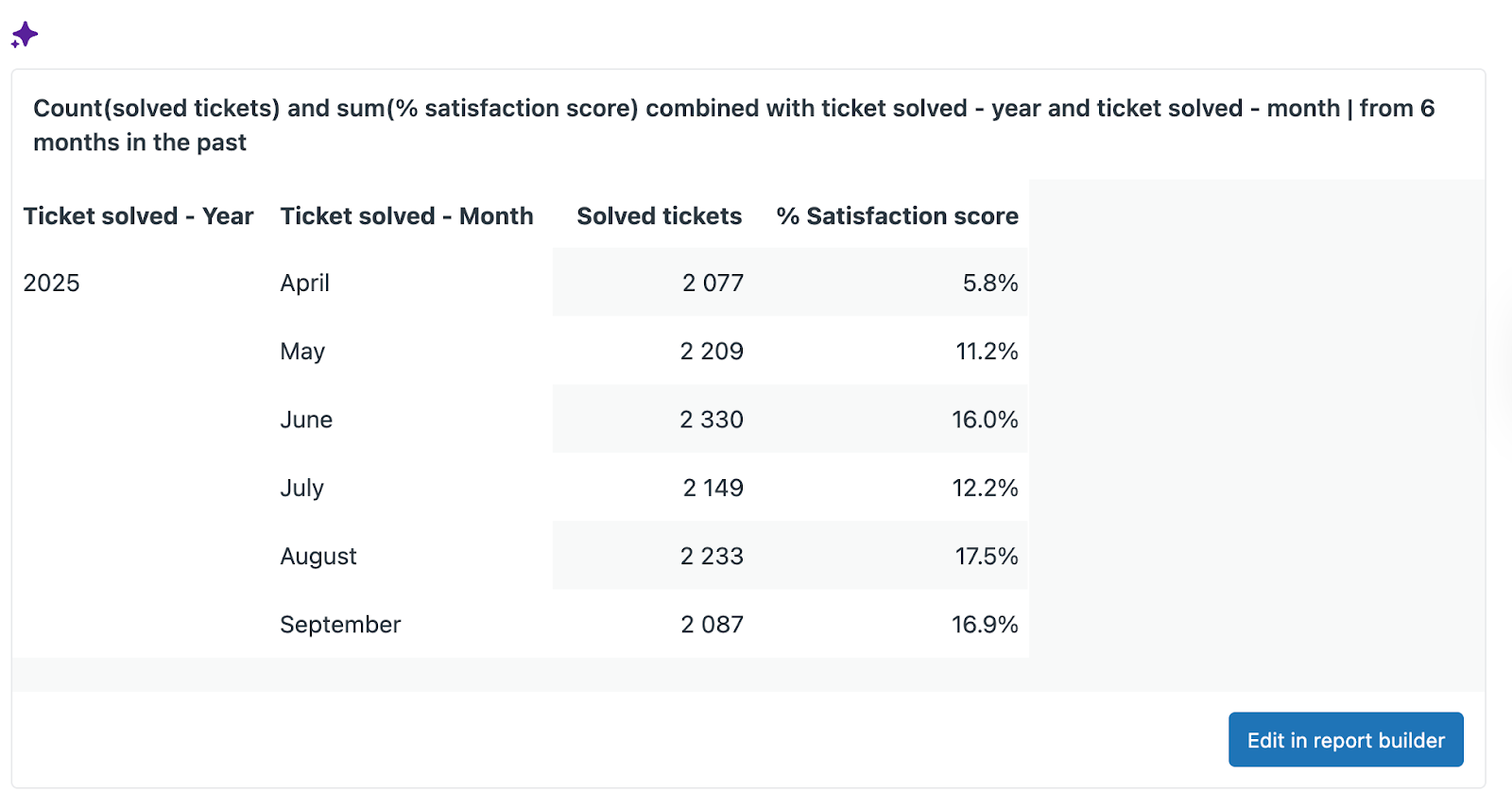
Disattivazione dei report rapidi
Se le policy aziendali non consentono l’uso di OpenAI o di altri strumenti generativi, gli amministratori dell’account possono disattivare i report rapidi.
Per disattivare i report rapidi
-
Nel Centro amministrativo, fai clic su
 Account nella barra laterale, quindi seleziona Fatturazione > Abbonamento. Spazi di lavoro > Analitica.
Account nella barra laterale, quindi seleziona Fatturazione > Abbonamento. Spazi di lavoro > Analitica. - Nella pagina Analitica, deseleziona Report rapido.
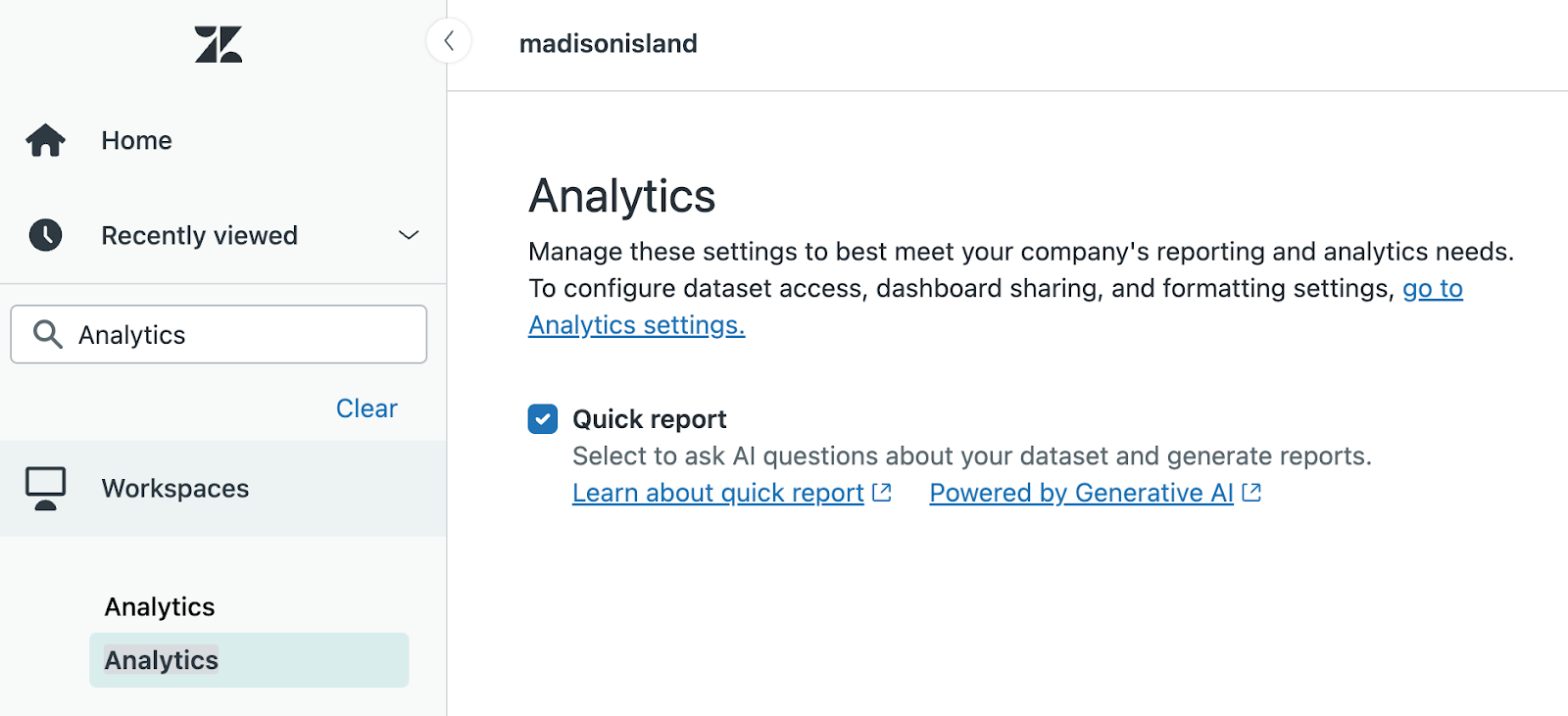
Avvertenza sulla traduzione: questo articolo è stato tradotto usando un software di traduzione automatizzata per fornire una comprensione di base del contenuto. È stato fatto tutto il possibile per fornire una traduzione accurata, tuttavia Zendesk non garantisce l'accuratezza della traduzione.
Per qualsiasi dubbio sull'accuratezza delle informazioni contenute nell'articolo tradotto, fai riferimento alla versione inglese dell'articolo come versione ufficiale.